Ansvarsfraskrivelse: Enkelte lenker på denne siden kan være tilknyttede. Dette påvirker ikke vår redaksjonelle integritet.
Når det kommer til å samle all din favorittunderholdning på et sted, er Kodi et utmerket valg. Som et åpen kildekode-verktøy kan Kodi likevel eksponere deg for skadelig programvare som kan være skjult i enkelte tillegg, spesielt de som ikke er godkjent av Team Kodi. I tillegg kan geografiske begrensninger hindre deg i å strømme alt innholdet du ønsker.
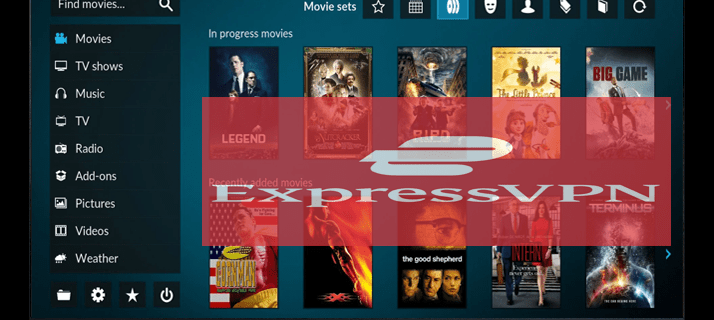
Heldigvis kan en pålitelig VPN hjelpe deg med å løse disse problemene og mer. Denne artikkelen viser deg hvordan du bruker en VPN med Kodi for å strømme trygt og anonymt, uavhengig av hvor du befinner deg.
Hvordan bruke VPN med Kodi
Kodi er en programvare med åpen kildekode som er designet for å samle alle dine digitale medier på ett sted. Den kombinerer alle dine underholdningskilder, inkludert lokale lagringsmedier, online strømmetjenester som YouTube og Netflix, og direktesendte TV-kanaler fra hele verden.
Tidsbegrenset tilbud: 3 måneder GRATIS!
Kodi har et intuitivt brukergrensesnitt som gjør det enkelt å finne det du trenger. Uansett om du vil spille musikk, se en film eller høre på nettradio, finner du alle fanene på appens startside.
Til tross for alle fordelene, kan bruk av Kodi uten VPN hindre deg i å omgå geografiske begrensninger som er pålagt av strømmeplattformer som Netflix og YouTube. Dette betyr at du kanskje ikke får tilgang til alt innholdet du ønsker, avhengig av hvor du bor.
Selv om Kodi generelt er en sikker app, er den likevel sårbar for skadelig programvare som kan skade enhetene dine eller eksponere dine personlige data for hackere og andre tredjeparter. Som et åpen kildekode-program, er det mulig for alle å modifisere appen og lage nye tillegg som kan inneholde skadelig kode.
Tidsbegrenset tilbud: 3 måneder GRATIS!
Med en VPN åpnes derimot en verden av muligheter.
Et virtuelt privat nettverk (VPN) er en tjeneste som dirigerer dine data gjennom en kryptert tunnel. Dette sikrer at all din trafikk forblir beskyttet mot nysgjerrige blikk, selv når du er tilkoblet usikre nettverk som offentlig Wi-Fi.
Du kan også bruke en VPN for å endre din tilsynelatende posisjon og få det til å se ut som om du kobler til internett fra et annet land. Dette gir deg tilgang til innhold som ellers kan være blokkert i ditt område.
Tidsbegrenset tilbud: 3 måneder GRATIS!
En god VPN vil også beskytte deg mot ondsinnet kode som kan være skjult i enkelte av tilleggene du velger å bruke på Kodi.
Selv om det finnes mange VPN-tjenester på markedet, er ExpressVPN en favoritt blant Kodi-brukere på grunn av sin sikkerhet, pålitelighet og rimelige pris. Den har også et enkelt og brukervennlig grensesnitt, som gjør det lett å sette opp nettverket selv om du ikke har mye erfaring med nettverk.
La oss først se på hvordan ExpressVPN fungerer med Kodi på en PC.
Slik bruker du VPN med Kodi på en PC
Det er enkelt å sette opp en VPN på en PC ved hjelp av ExpressVPN:
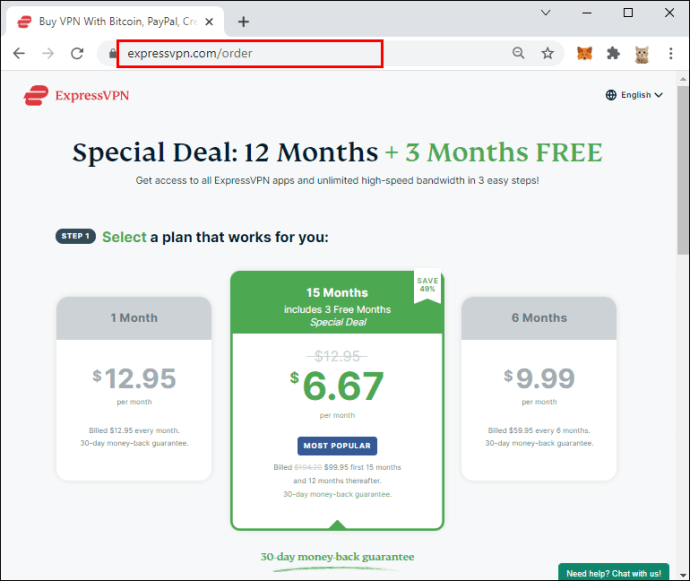
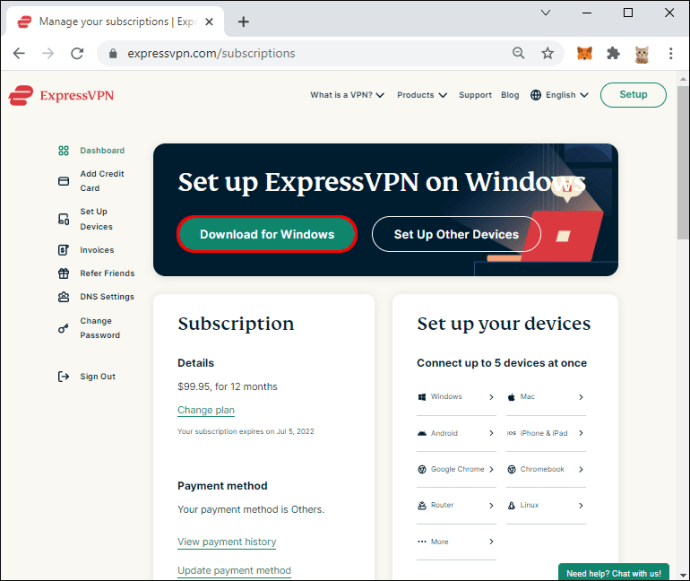
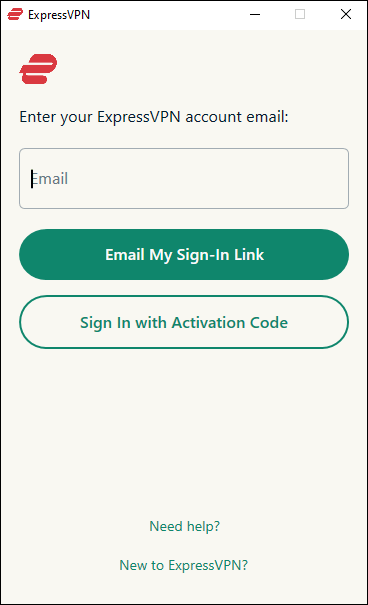
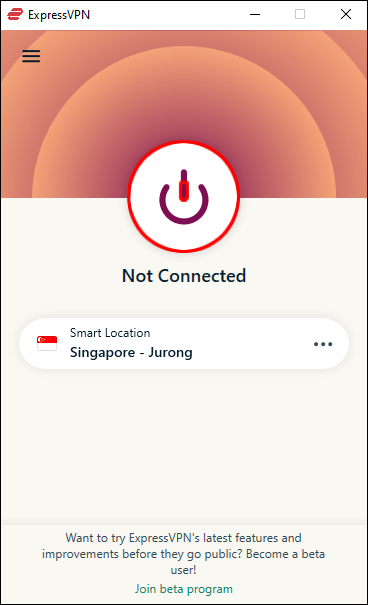
- Appen vil deretter analysere trafikken og velge en optimal serverplassering. Denne plasseringen bidrar til å optimalisere hastighet, avstand og ventetid.
- Hvis du er komfortabel med en vilkårlig serverplassering i verden, er det greit å bruke appens valg. Hvis du derimot ønsker å omdirigere trafikken til en server på et bestemt sted, fortsetter du til trinn 6.
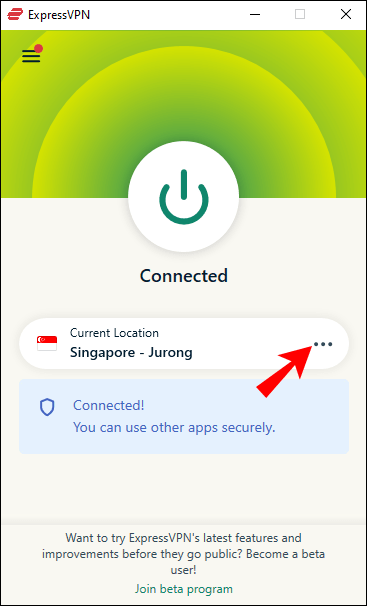
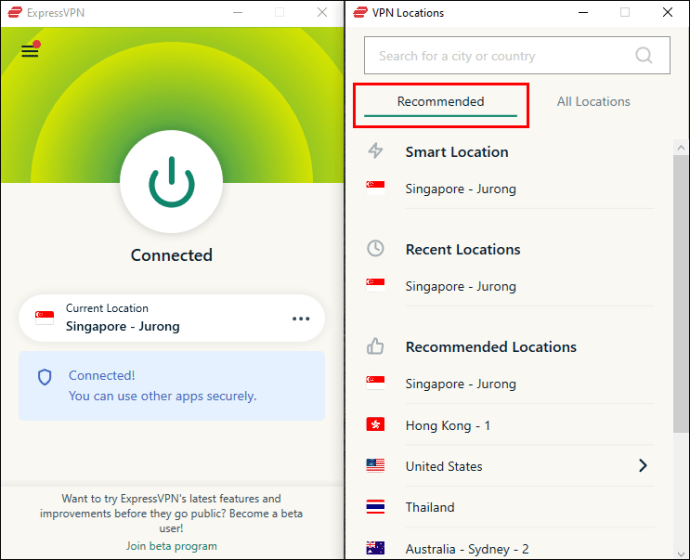
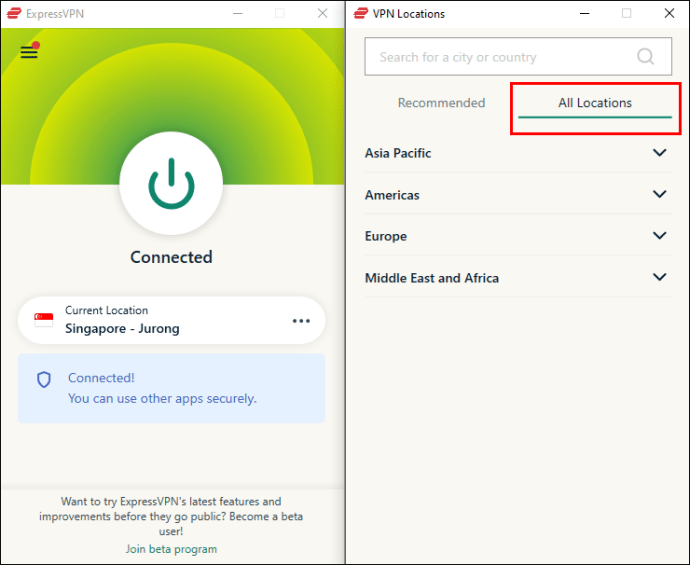
Når du har valgt en serverplassering, overtar ExpressVPN automatisk nettrafikken din og dirigerer den gjennom den valgte serveren. Du kan nå åpne Kodi og begynne å strømme radio, musikk eller filmer uten å bekymre deg for datasikkerheten.
Slik bruker du VPN med Kodi på en Mac
Med Kodi kan du nyte din favorittmusikk eller filmer på din Mac.
For å få mest mulig ut av programvaren og samtidig beskytte ditt personvern og dine personlige data, trenger du en VPN.
Slik bruker du ExpressVPN med Kodi på en Mac:
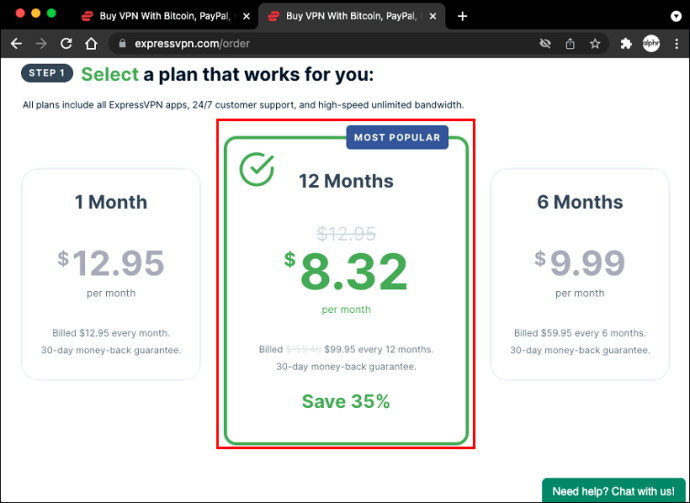
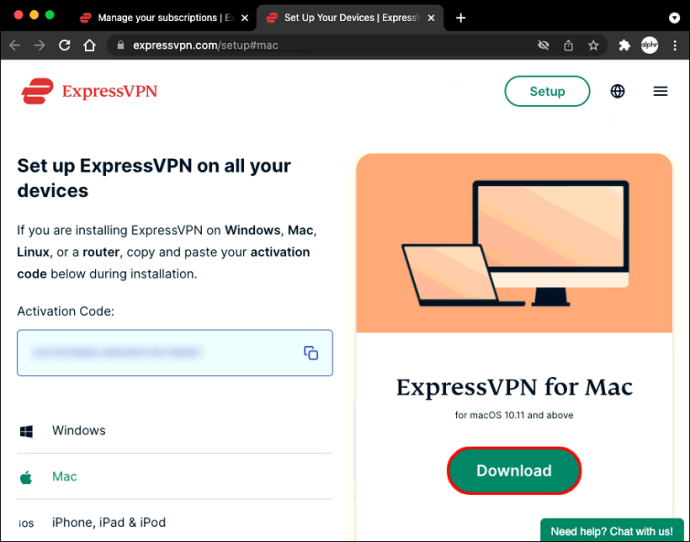
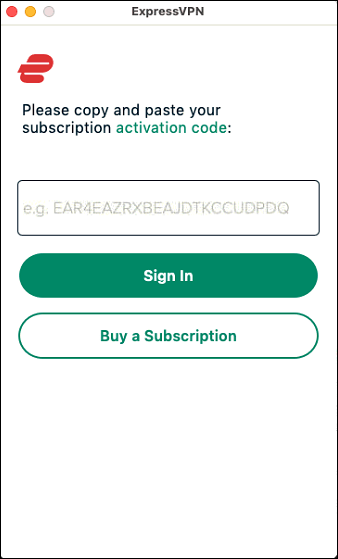
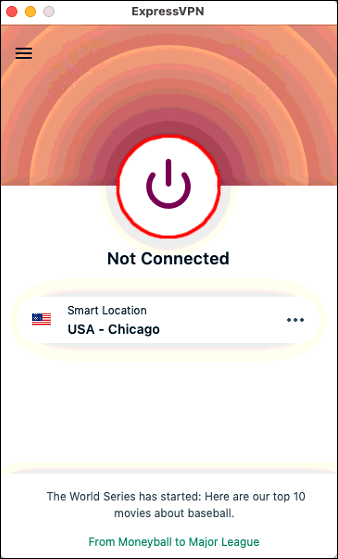
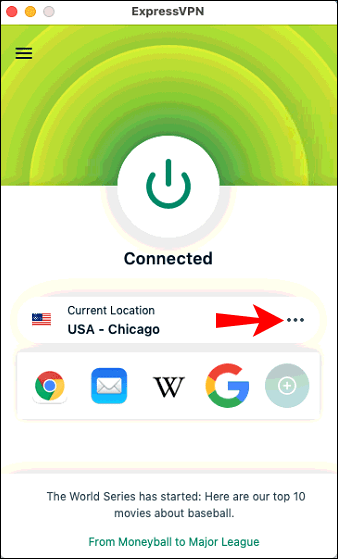
Slik bruker du VPN med Kodi på en Roku
Dessverre støtter ikke Roku Kodi direkte. Men det finnes en løsning. Du kan bruke skjermspeiling for å streame innhold fra en Kodi-støttet enhet, som en PC eller Android-telefon, til Roku.
La oss se hvordan du gjør det, forutsatt at du speiler fra en PC:
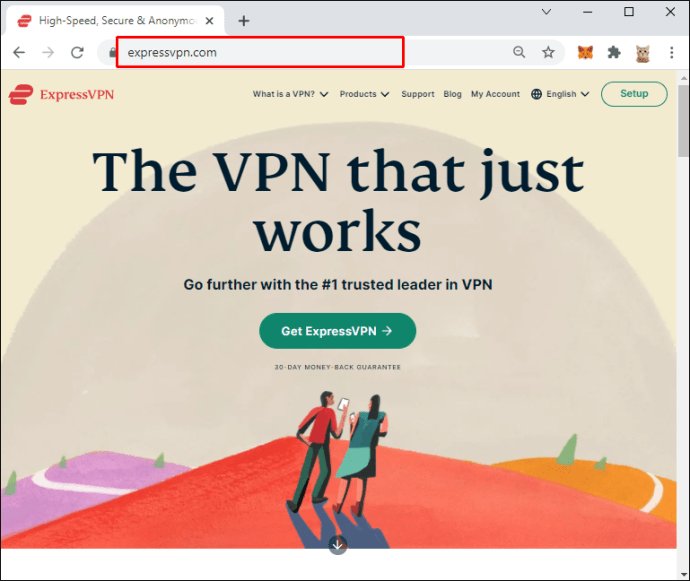
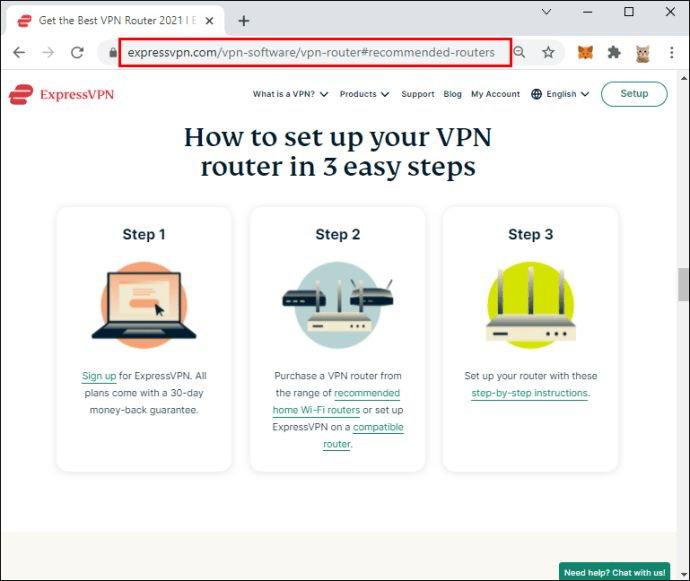
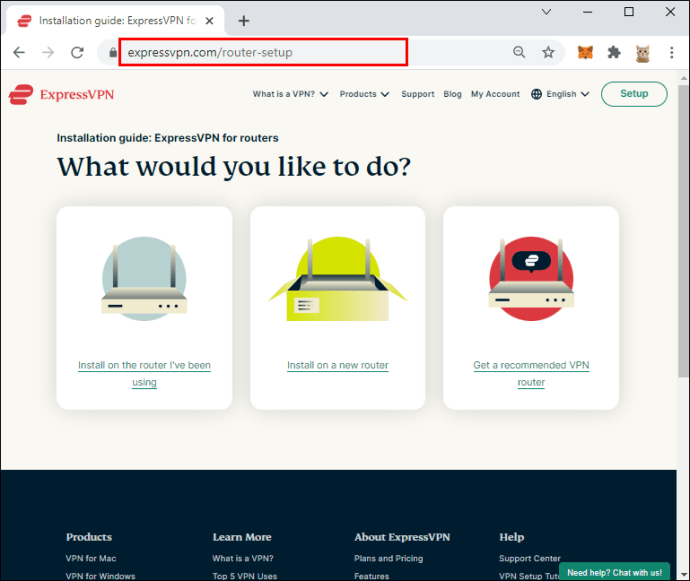
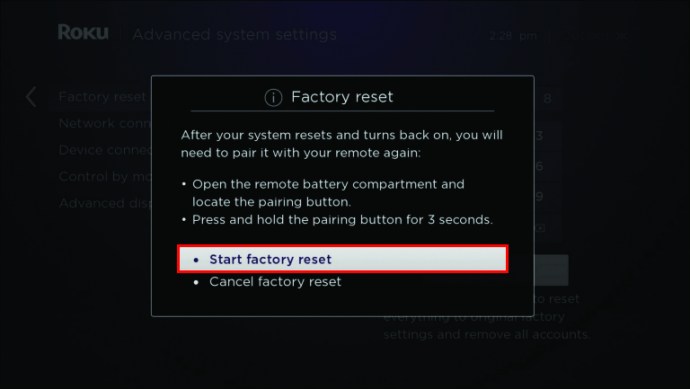
- Åpne «Innstillinger» på PC-en og velg «Enheter».
- Klikk på «Legg til Bluetooth eller andre enheter», og velg deretter «Trådløs skjerm».
- Når Roku-enheten dukker opp på skjermen, klikker du på den for å starte speilingen.
Strøm sikkert og trygt
Personvern er et stadig viktigere tema i dagens verden. Med så mange aspekter av våre liv som er avhengige av internett, er det flere muligheter enn noen gang for at andre kan stjele din personlige informasjon og bruke den for egen vinning.
Dette gjelder spesielt når du bruker Kodi på en enhet som har tilgang til sensitive data, som din PC, Mac eller Roku-mediespiller.
For å oppnå best resultat, bør du bruke ExpressVPN med Kodi. Dette beskytter ikke bare dataene dine, men også mot identitetstyveri og annen internettrelatert svindel. Det beskytter personvernet ditt ved å kryptere all din trafikk med militær teknologi, slik at ingen kan se hva du gjør på nettet.
Liker du å strømme innhold med Kodi? På hvilke måter har du funnet en VPN nyttig?
Del dine erfaringer i kommentarfeltet nedenfor.